時間:2017-06-16 來源:互聯網 瀏覽量:
在今年的WWDC開發者大會上,蘋果推出了全新的手機操作係統:iOS 11。相信很多蘋果用戶都對iOS 11期待已久,但對於一般的用戶來說,很可能要等到9月份的蘋果新品發布會後才能用上,目前iOS 11開發者版本並不穩定,嚐鮮還可以,主力機的話還是安心等等吧。不過現在沒用上的用戶也不用著急,在這裏,筆者盤點了關於iOS 11的20件事,為你揭開她的麵紗。
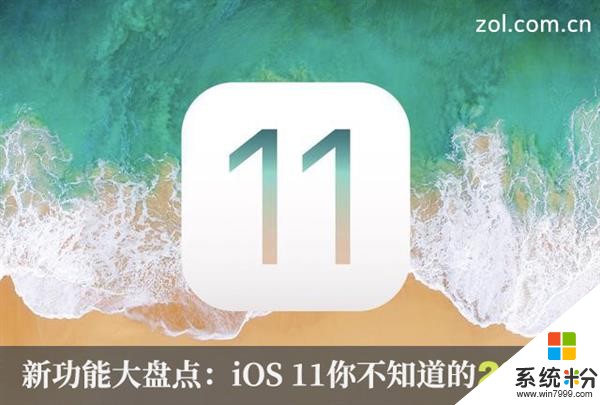
1、一鍵允許訪客登錄Wi-Fi網絡
個人用戶的Wi-Fi密碼有很多人都喜歡把它設置成比較隱私的一串字符,尤其像筆者這種密碼一多就各種記不住的人,往往都會把所有密碼設成一個。這時候朋友來家裏做客,要愉快地蹭一下無線網,這一個密碼就顯得十分尷尬了。iOS 11新增的發送密碼功能恰恰避免了這種尷尬。
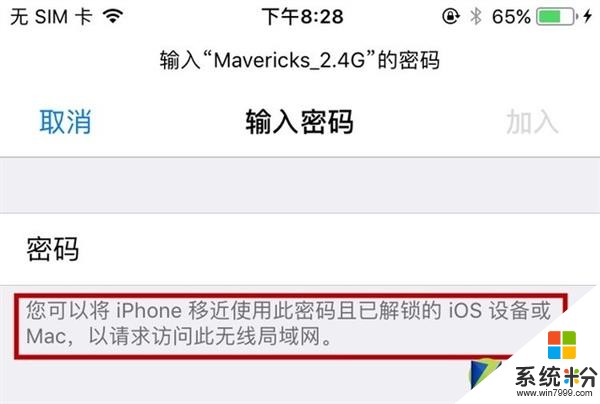
一鍵允許訪客登錄Wi-Fi網絡
如果你和朋友用的都是 iOS 11,密碼分享會變得很輕鬆。你們隻需要點你家的Wi-Fi熱點,你的手機上會彈出一條通知,還有一個發送密碼的按鈕。發送之後,對方的手機就會自動填寫密碼並完成連接,在這個過程中對方是看不到密碼的。
2、係統自帶錄屏功能
隨著手遊競技的發展,手機錄屏逐漸成為一項十分重要的功能。在安卓機上,大部分機型都得獲取root權限後應用第三方軟件進行錄製,隻有少數幾個深度定製係統支持原生的錄屏功能。而現在,iOS 11上加入了原生的錄屏功能,用戶可以十分輕鬆的錄下自己精彩的遊戲通關視頻。
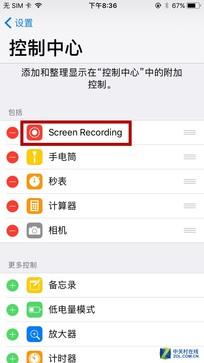
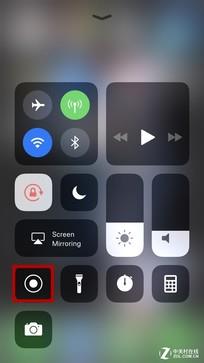
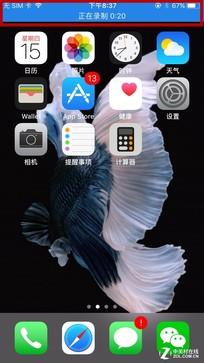
錄屏功能
錄屏功能默認關閉,打開設置→控製中心,添加錄屏 (Screen Recording),接下來就可以在控製中心裏找到錄屏的按鈕了。目前尚不清楚這個錄屏是不是專門提供給開發者輔助開發用的,因為上部的藍色條狀提示框在錄製畫麵上無法去掉。如果錄屏功能能夠保留在係統內的話,相信蘋果會在後續的係統中進行優化。
3、第三方NFC功能開放
雖然當下的iPhone 和 Apple Watch 都支持 NFC,但他們隻為一個功能服務:蘋果支付 Apple Pay。而Apple Pay在國內的普及率又遠遠不如微信支付和支付寶支付,所以這個功能相當雞肋。
蘋果官網開發者文檔的一個頁麵已經確認,iOS 11即將增加Core NFC功能,也即支持除 Apple Pay 之外的更多的NFC功能和場景,比如公交刷卡、門禁等等,功能與安卓手機追齊,蘋果用戶再也不用眼巴巴的羨慕安卓NFC高逼格的多功能了。不過第三方的NFC功能開放隻在iPhone 7和iPhone 7 Plus上實現。
4、相機可以智能識別二維碼
當下掃二維碼成了識別信息最為便捷的操作之一,但在以前的iPhone上,二維碼掃描隻能在微信、支付寶等特定的第三方應用上實現,而在iOS 11裏,相機應用終於可以掃描二維碼了,掃描之後,你可以馬上打開相關網站或APP。甚至還能直接掃碼來支付。比如登陸Wi-Fi, 打開相機對著Wi-Fi熱點的二維碼掃一下,就可以登陸無線網了。
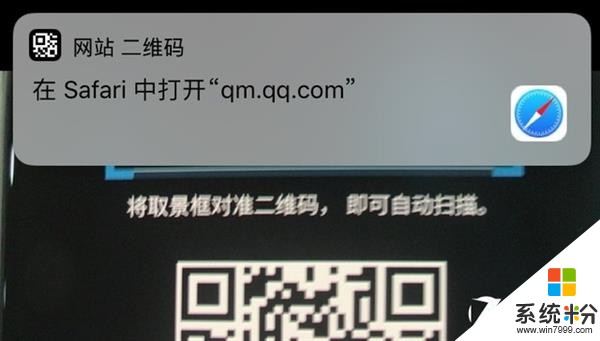
相機識別二維碼
但這個功能還並不完善,目前掃公眾號的二維碼隻能打開微信,還無法進入到公眾號的主頁。相信在推出正式版係統後,該功能會得到完善。
5、Spotlight查詞功能
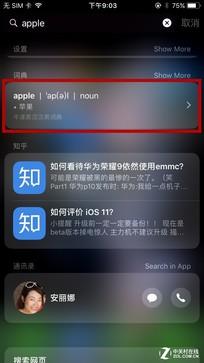
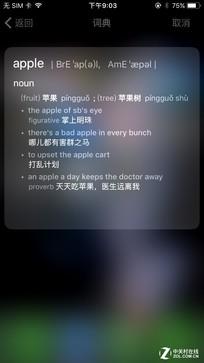
Spotlight查詞功能
如何說服家長買一部最新款的iPhone給還在上學的你?這時候Spotlight查詞功能就能完美的發揮作用了。呼出Spotlight後輸入一個單詞,往下翻就可以找到預置詞典的相應解釋,完美替代電子詞典的功能。
6、Spotlight搜索記錄清除
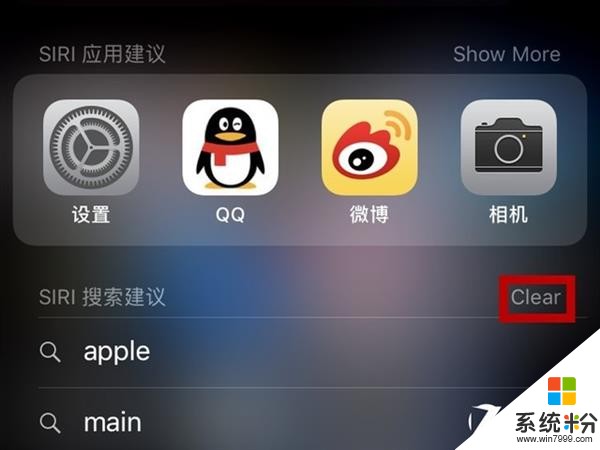
Spotlight搜索記錄清除
搜索記錄很有可能包含大量的個人隱私,但之前的iOS上並沒有快捷的記錄清除方式。在iOS 11上,用戶可以通過點擊搜索界麵上的“clear”對所有搜索記錄進行清除。所以再也不用擔心那些羞羞的搜索記錄被別人偷窺了呢。
7、在Spotlight中直接搜索設置選項並進入設置
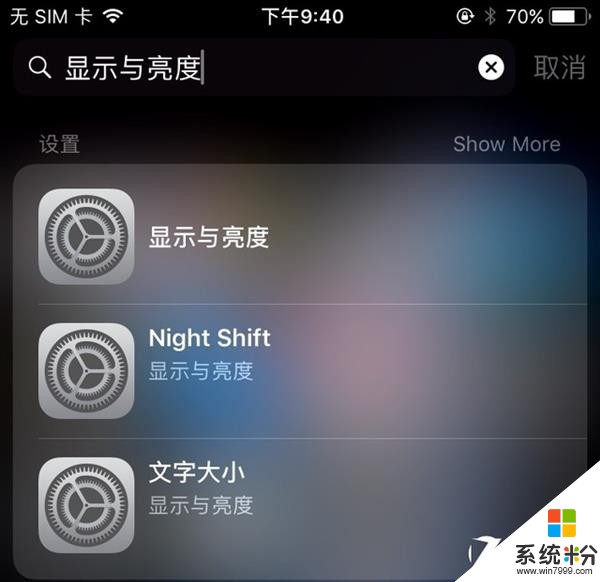
在Spotlight中直接搜索設置選項
設置菜單級別太多,不想去裏邊一點點翻找怎麼辦?這時候Spotlight就能幫到你。直接輸入要設置的項目名稱,就可以顯示出相應設置入口,點擊即可進入設置。如果搜索結果沒有想要設置的項目,那麼就可以點開搜索建議,相關的搜索內容一應俱全。
8、刪除應用後仍可保留數據
雖然iPhone的最低存儲空間由原來的16GB上升到了32GB,但仍然不怎麼夠用,一不小心就滿了,但刪除應用裏邊還存著好些數據,比如保存的照片文檔等。iOS 11則挽救了天天都麵臨取舍的小存儲版本用戶——係統可以實現刪掉應用但不刪除數據。
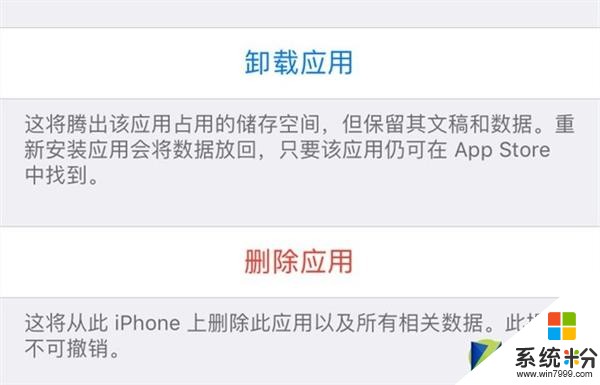
刪除應用後仍可保留數據
設置→通用→ iPhone 儲存空間→你想卸載的應用,你就可以發現這個功能。該功能可以騰出該應有占用的空間,但保留其文稿和數據。重新安裝應用會將數據放回,隻要該應用仍可以在APP Store中找到。
9、常去地點可以在手機中查看
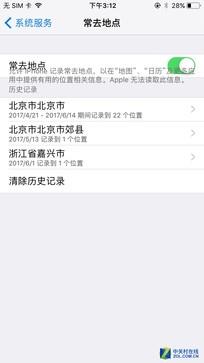
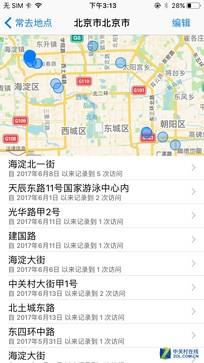
常去地點記錄功能
有女朋友的看過來,因為以後女朋友不僅能查你的信息,還能查你去了哪。這個功能比較隱蔽,設置→隱私→定位服務→係統服務→常去地點,你就可以發現iPhone已經記錄了你去的地點。
10、GIF圖終於可以保存了
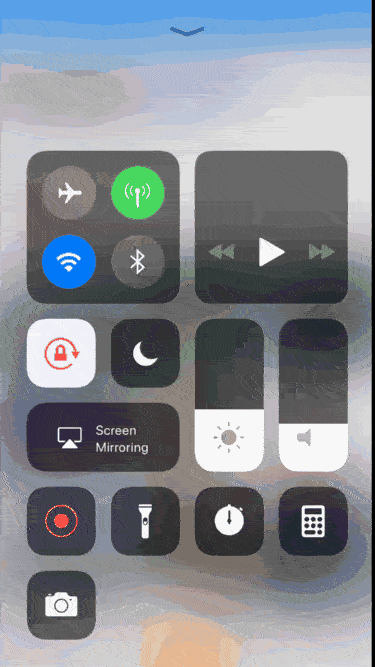
GIF圖保存後可以播放
在以前的iOS中,係統是無法對GIF圖進行保存的。iOS 11中加入了這個功能,當用戶保存一個GIF圖後,在相冊內就可以找到保存的GIF圖,並且可以播放。
11、備忘錄變得更加強大
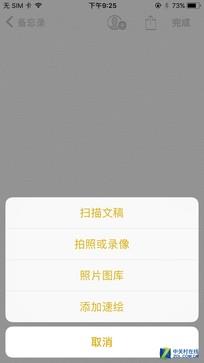
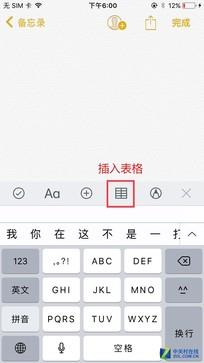
新增掃描文稿 插入表格功能
iOS 10中備忘錄支持輸入文字、塗鴉、插入圖片等基本操作,在iOS 11的備忘錄上增加了更多的新玩法,比如在開發者大會上提到的文稿掃描功能。除此之外,iOS 11的備忘錄還支持表格插入,並且可以對表格進行編輯。
12、鍵盤縮放
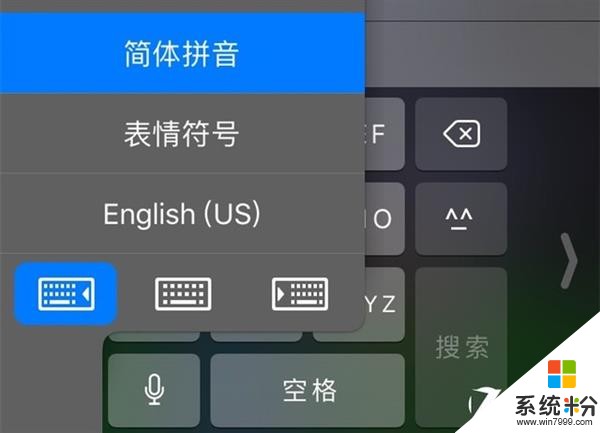
鍵盤縮放
iOS 11的鍵盤中加入了鍵盤縮放功能。用戶可以通過長按鍵盤左下角的地球儀按鍵呼出設置菜單,然後滑動選取鍵盤縮放位置。點擊縮放後的箭頭就可以恢複原狀態。這為iPhone Plus係列的手機提供了便利的單手輸入方式。
13、截圖批量處理
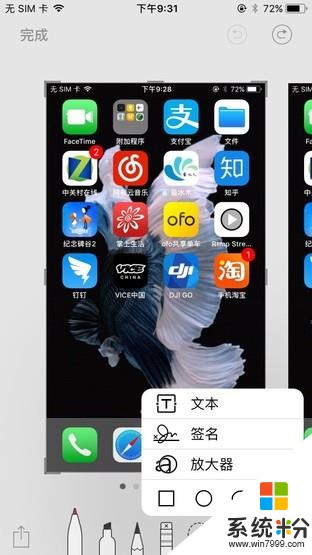
截圖批量處理
同時按Home鍵和電源鍵可以對iPhone進行屏幕截圖,截圖後會在屏幕右下角形成一個預覽圖,將預覽圖左滑即可實現截圖保存。同時,同一個時間的多張截圖可以實現批量處理,對截圖進行標注塗畫等多項功能。
14、文字控製Siri
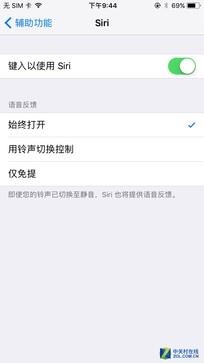
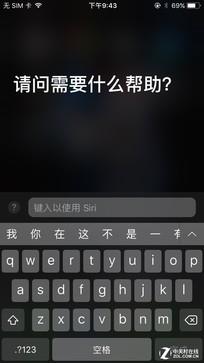
文字控製Siri
已經習慣用Siri功能但不方便說話怎麼辦?iOS 11解決了這個問題,就是可以通過文本對Siri進行控製。在設置→通用→輔助功能→Siri中,打開鍵入以使用Siri,就可以實現文本控製。
15、圖標的批量處理
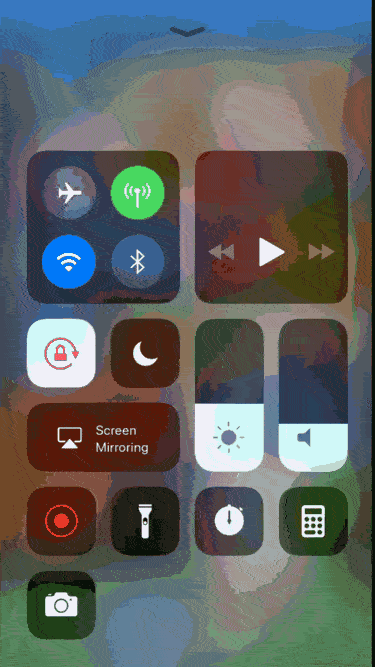
圖標批量處理
iOS 11的圖標終於可以實現批量移動了。長按想要移動的圖標之一,待圖標出現小叉號之後晃動圖標,按住的圖標上小叉號消失後點擊其他想要移動的圖標(最先長按的圖標不放),就可以實現圖標的聚集和移動。
16、Safari瀏覽器全局閱讀模式
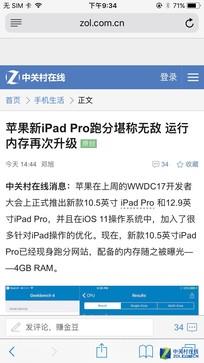
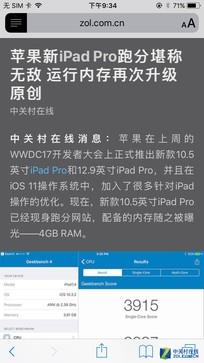
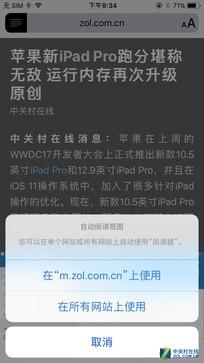
普通模式 閱讀模式 長按彈出菜單
iOS 10的瀏覽器通過點擊左上角的閱讀模式按鍵打開閱讀模式,並且可以對字體大小和背景顏色進行修改,以實現更加良好的閱讀體驗。在iOS 11上,長按閱讀模式按鍵可以呼出菜單,用戶可以在該菜單上選擇僅在本網站上使用或者全局使用。習慣使用閱讀模式的用戶就不需要每個網頁都進行閱讀模式的開啟操作了。
17、計時器更加實用
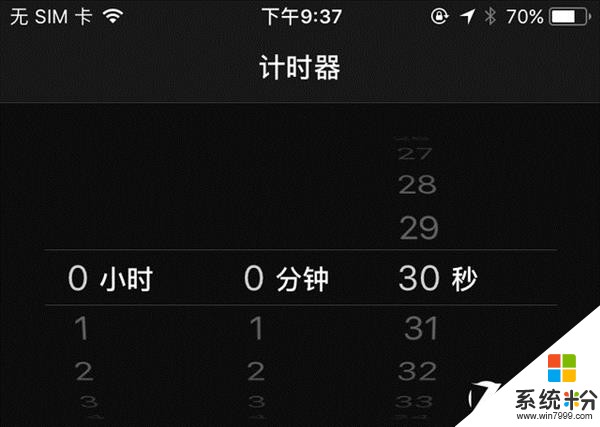
計時器精確到秒
在iOS 10中的計時器沒有精確到秒,這就讓一些對計時比較嚴格的工作無法進行。iOS 11的計時器則可以精確到秒。
當然,iOS 11在iPad上的改進也有不少,在這裏,筆者擇出了三點比較實用的功能。
18、從Spotlight將APP圖標直接拉出來
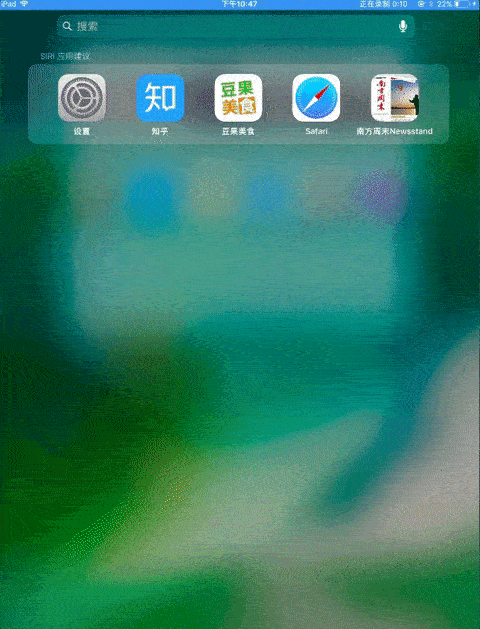
從Spotlight將APP圖標直接拉出來
裝的APP太多找不著怎麼辦?在第七點提到,用戶可以在Spotlight中直接搜索設置選項並進入設置,同樣,在Spotlight也可以搜索到係統中已經安裝的APP,並且可以將搜索到的APP從Spotlight中直接拉出來,但需要在按住該APP圖標時按Home鍵。這時,桌麵上的該應用圖標就會消失,用戶可以將該圖標放置於任意位置。這就為短時間對某應用的頻繁操作帶來了極大的便利。
19、後台可以同時關閉多個應用
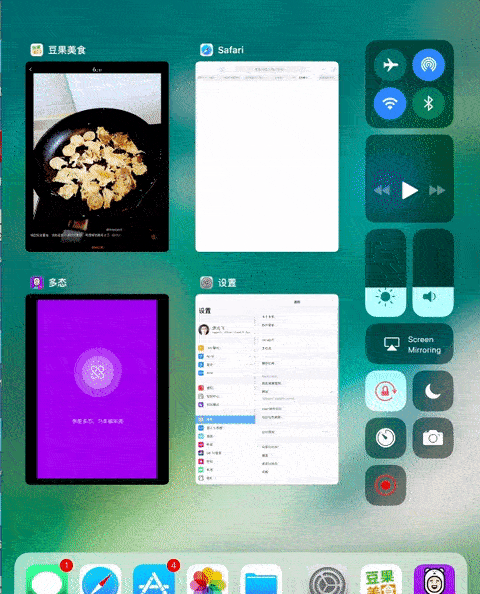
後台可以同時關閉多個應用
在以前的版本中,iPad的後台每次隻能清理一個應用,十分麻煩。iOS 11對這項操作進行了改善。用戶在iOS 11中呼出後台後最多可以顯示4個占據後台的應用,按住其中一個後會在所有的界麵上出現小叉號,於是乎就可以同時最多關閉4個後台應用了。但顯然,這是一項技術活。
20、iPad輸入法鍵入符號和數字更加便捷
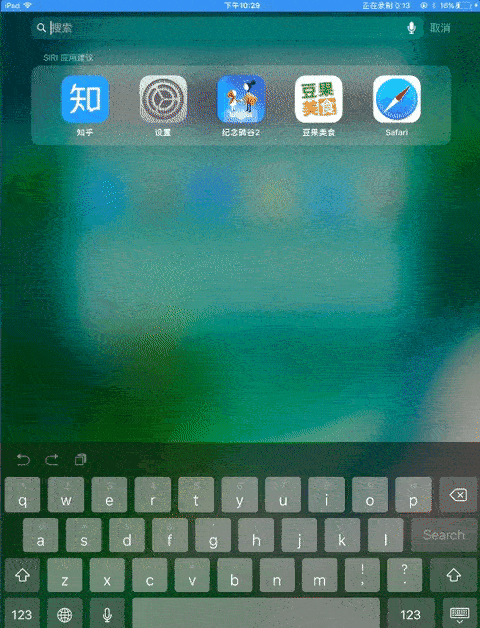
iPad輸入法鍵入數字演示
在iOS 10的iPad輸入法中,大部分符號是需要切換到符號的輸入鍵盤才能進行鍵入。iOS 11 的鍵盤輸入上,除了九宮格的英文輸入智能,在iPad上,新增了下劃按鍵輸入符號和數字的特性。這讓符號鍵入步驟縮減了三分之一,輸入效率得以顯著提高。
以上便是筆者為大家盤點的關於iOS 11的20件事。我們不難看出,這些事兒中有很大一部分都是係統上小細節的改進,也正是這些小細節,讓我們看出蘋果對待軟件的態度。記得有人說,買iPhone更多的是為iOS買單,因為iOS能給用戶帶來別家手機達不到的優秀體驗。以上提到的這些細節上的改進也恰恰證明了這點。也正是因為這種對細節的執著追求,iOS才能在手機操作係統百家爭鳴的今天一直處於不敗之地。
